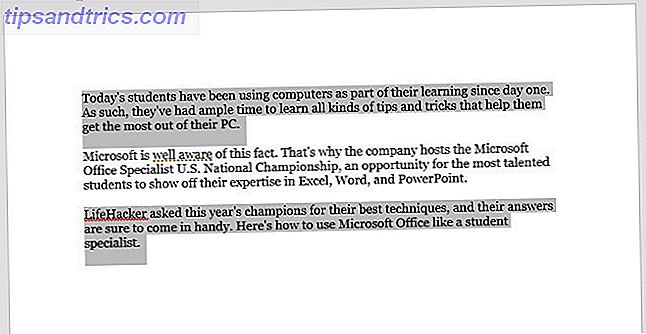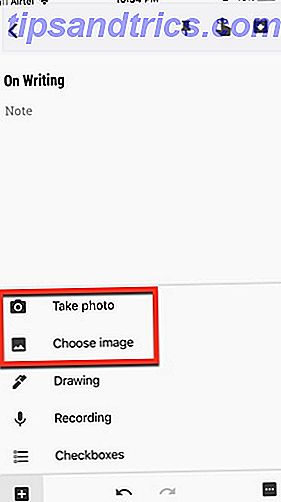Francamente, vorrei sapere di questo semplice modo di utilizzare il software OCR disponibile gratuitamente ai tempi della scuola. Naturalmente, non avevamo telefoni cellulari con fotocamera o Digicam economici, ma non avrebbe risparmiato ore di copia delle note!
Ah, la tecnologia moderna è meravigliosa; scatta una foto scansionata (o fai uno scatto con una fotocamera / Digicam mobile) e presto - Il software OCR estrae tutte le informazioni dall'immagine in un formato di testo facilmente modificabile.
Il riconoscimento ottico dei caratteri (OCR) è un sistema di conversione di file di immagini scansionate stampate / manoscritte nel suo formato di testo leggibile dalla macchina. Il software OCR funziona analizzando un documento e confrontandolo con i font memorizzati nel suo database e / o notando caratteristiche tipiche dei caratteri. Alcuni software OCR inoltre inseriscono un correttore ortografico per "indovinare" parole non riconosciute. L'accuratezza del 100% è difficile da ottenere, ma l'approssimazione ravvicinata è ciò che la maggior parte del software cerca.
Forse hai già trovato il nostro precedente Come estrarre testo da immagini (OCR) Come estrarre testo da immagini (OCR) Come estrarre testo da immagini (OCR) Il modo migliore per estrarre il testo da un'immagine è usare il riconoscimento ottico dei caratteri (OCR). Vi mostriamo sette strumenti OCR gratuiti per il lavoro. Leggi altro post e JOCR utilizzato, uno strumento software OCR gratuito. Oppure potresti aver impostato la tua preferenza per alcuni strumenti OCR online. Poi di nuovo, se hai escogitato dei modi per sfruttare il software OCR per le scorciatoie di produttività, allora lascia che ti diamo alcuni altri strumenti con cui giocare.
Vedremo 5 pezzi gratuiti di software OCR e per avviarci vediamo i due trascurati che sono già installati sui nostri sistemi.
OCR utilizzando Microsoft OneNote 2007
Per le occasionali operazioni di OCR di base, la funzione di riconoscimento ottico dei caratteri di MS OneNote è un risparmio di tempo. Potresti averlo perso "| è chiamato Copia testo da immagine .

- Trascina una scansione o un'immagine salvata in OneNote. Puoi anche utilizzare OneNote per ritagliare una parte dello schermo o un'immagine in OneNote.
- Fare clic con il tasto destro del mouse sull'immagine inserita e selezionare Copia testo da immagine . Il testo riconosciuto otticamente copiato va negli appunti e ora puoi incollarlo in qualsiasi programma come Word o Blocco note.
OneNote è la semplicità personificata. Ma non è troppo bello per i personaggi scritti a mano o anche per quelli sfocati. Ma per un lavoro veloce, sono tutto per la clip e incolla di OneNote.
OCR utilizzando Microsoft Office Document Imaging
Un altro strumento poco usato all'interno della famiglia Microsoft. È proprio lì sotto Menu - Microsoft Office - Strumenti di Microsoft Office - Microsoft Office Document Imaging .

Fare OCR utilizzando lo strumento di imaging dei documenti è un po 'limitante perché accetta solo i formati TIFF (o MDI ). Ma questo non è un fastidio in quanto qualsiasi applicazione grafica può essere utilizzata per convertire un'immagine in TIFF. Nella schermata qui sotto, ho usato MS Paint per convertire un JPEG in un TIFF.

- Apri il file in Microsoft Office Document Imaging - File - Apri .
- Fare clic sull'icona dell'occhio piccolo - Riconosci testo utilizzando OCR .
- Fare clic sull'icona di MS Word - Invia testo a Word .
- Un file MS Word si apre con il testo convertito modificabile.
- In alternativa, puoi usare MS Paint anche per selezionare un'area specifica e copiarla negli appunti. Apri MS Office Document Imaging - seleziona Pagina - Incolla pagina per copiare la selezione per OCR.
Ancora una volta, MODI gestiva abilmente il testo stampato, ma il mio testo scritto a mano è stato accolto con un "~OCR eseguito ma non in grado di riconoscere il prompt del testo". Certo, prova con la tua calligrafia.
Quindi, ora lasciamo indietro la famiglia Microsoft e guardiamo tre strumenti gratuiti che si chiamano software OCR "|
SimpleOCR
La difficoltà che stavo avendo con il riconoscimento della grafia usando gli strumenti di MS, avrebbe potuto trovare una soluzione in SimpleOCR. Ma il software offre il riconoscimento della scrittura a mano solo come una prova gratuita di 14 giorni. Il riconoscimento della stampa della macchina però non ha restrizioni.

- Il software può essere impostato per leggere direttamente da uno scanner o aggiungendo una pagina (formati jpg, tiff, bmp).
- SimpleOCR offre un certo controllo sulla conversione attraverso la selezione del testo, la selezione dell'immagine e le caratteristiche di ignoranza del testo.
- La conversione in testo porta il processo in una fase di validazione ; un utente può correggere discrepanze nel testo convertito usando un correttore ortografico integrato.
- Il file convertito può essere salvato in un formato doc o txt.
SimpleOCR andava bene con il testo normale, ma la sua gestione dei layout a più colonne era una diminuzione. A mio parere, l'accuratezza della conversione degli strumenti Microsoft era considerevolmente migliore di SimpleOCR.
SimpleOCR (v3.1) è un download da 9 MB ed è compatibile con Windows.
TopOCR
Proprio quello di cui stavo parlando all'inizio! TopOCR, in un distacco dal tipico software OCR, è progettato più per fotocamere digitali (almeno 3 MP) e telefoni cellulari insieme a scanner. Come SimpleOCR, ha un'interfaccia a due finestre: la finestra Immagine sorgente e la finestra Testo .

L'immagine proveniente da una fotocamera o uno scanner nella finestra di sinistra viene convertita nel formato di testo nell'editor di testo sulla destra. L'editor di testo funziona come WordPad e può utilizzare il motore di sintesi vocale di Microsoft.
- Il software supporta i formati JPEG, TIFF, GIF e BMP.
- È possibile utilizzare le impostazioni dell'immagine come luminosità, colore, contrasto, despeckle, sharpen ecc. Per migliorare la leggibilità dell'immagine.
- Le impostazioni del filtro della fotocamera possono anche essere configurate per migliorare l'immagine.
- Il file convertito può essere salvato in una varietà di formati: PDF, RTF, HTML e TXT .
- TopOCR funziona bene con testo orientato ma rimane il solito errore di OCR con testo a colonne.
- Il software però, analizza bene una pagina mista (testo e grafica) ed elabora solo il testo.
- Il software funziona con 11 lingue.
Per i migliori risultati con la tua fotocamera leggi qui Come ottenere i migliori risultati con la pagina TopOCR.
TopOCR (v3.1) è un download da 8 MB ed è compatibile con Windows (non testato su Vista).
FreeOCR
Questo software OCR gratuito utilizza il motore OCR Tesseract . Il codice OCR di Tesseract è stato sviluppato presso HP Labs tra il 1985 e il 1995 ed è attualmente con Google. È considerato uno dei motori OCR open source più precisi disponibili.
FreeOCR è una semplice interfaccia di Windows per quel codice sottostante.

- Supporta la maggior parte dei file immagine e file TIFF multipagina.
- Può gestire i formati PDF ed è anche compatibile con i dispositivi TWAIN come gli scanner.
- FreeOCR ha anche la familiare interfaccia a doppia finestra con impostazioni di facile comprensione.
- Prima di iniziare la procedura di conversione in un clic, è possibile regolare il contrasto dell'immagine per una migliore leggibilità.
FreeOCR (v.2.03) richiede il framework Microsoft Net 2.0. Il software compatibile con Windows da 4.38 MB di Windows XP / Vista può anche essere scaricato da questo sito alternativo.
Gli strumenti OCR gratuiti hanno i loro limiti. E la scansione di una pagina deve fare molto con risoluzioni, contrasti e chiarezza dei caratteri. Dal punto di vista di un utente medio, la precisione dell'OCR al 100% rimane un pipedream Come funziona il Image-to-Text (ovvero il riconoscimento ottico dei caratteri) Come funziona il Image-to-Text (ovvero il riconoscimento ottico dei caratteri) Estrarre il testo dalle immagini non è mai stato così semplice è oggi grazie alla tecnologia di riconoscimento ottico dei caratteri (OCR). Ma cos'è l'OCR? E come funziona l'OCR? Leggi di più .
Sebbene gli strumenti gratuiti fossero adeguati con il testo stampato, non funzionavano con il normale testo scritto a mano in corsivo. La mia preferenza personale per l'uso OCR non elaborato si appoggia ai due prodotti Microsoft che ho menzionato all'inizio.
La tua opinione è importante. Qual è il tuo strumento di scelta? Il software OCR gratuito riconosce ciò che stai facendo? E, cosa più importante, riconosci quello che ti rimettono? Facci sapere!
Si noti che se si cercano risultati professionali, è necessario provare il software OCR professionale Software OCR gratuito vs OCR: Microsoft OneNote e Nuance OmniPage Software Confronto gratuito vs OID a pagamento: Microsoft OneNote e Nuance OmniPage Il software di scansione OCR a confronto consente di convertire testo in immagini o PDF in documenti di testo modificabili. Uno strumento OCR gratuito come OneNote è abbastanza buono? Scopriamolo! Ulteriori informazioni, ad esempio Nuance OmniPage.
Immagine di credito: kalleboo